Konvertieren
- 1. Video/Audio Converter+
-
- 1.1 One-Stop Video Converter
- 1.2 20 beste Youtube zu MP4 Converter
- 1.3 MOV zu MP4 Mac
- 1.4 iPhone Video zu MP4
- 1.5 Alles zu MP4
- 1.6 WebM zu MP4
- 1.7 MPEG zu MP4
- 1.8 Top 5 Mono zu Stereo Converters
- 1.9 M4A zu MP3 Mac
- 1.10 MP3 zu Klingelton Converters
- 1.11 Video zu Live Photo
- 1.12 TS zu MP4 mit VLC
- 1.13 WMA zu MP3 Mac
- 1.14 Top 12 Online Youtube Converter 2020
- 1.16 VHS in Digital unter Mac/PC umwandeln
- 1.17 Top 5 Komplettlösungen zum Konvertieren von Stereo zu Mono
- 1.18 Was ist besser WebM oder MP4?
- 1.19 free video converter
- 1.20 Top 8 der besten und kostenlosen TS Datei Player
- 1.21 Bester Huawei Video Converter - Videos einfach konvertieren und abspielen auf Huawei P30/P30Pro
- 1.22 WebM in jedes Videoformat mit Handbrake umwandeln
- 2. Bilder Converter+
- 3. Tipps & Tricks+
-
- 3.1 Arten und Formate von Untertiteln
- 3.2 Was ist AVCHD Datei
- 3.3 7 Wege zum automatischen Schneiden
- 3.4 10 Beste Kostenlose Converter
- 3.5 Top 11 Video Clip Converters
- 3.6 Video für Email komprimieren
- 3.7 Video Kompressor Mac
- 3.8 Lösung für MP4 Datei keinen Ton
- 3.9 Top 3 Nintendo 3DS Converter
- 3.10 Lied zu Klingelton Converter für Windows/Mac
Top 11 Video Clip Converter Alternativen
Von Lukas Schneider • 2025-10-23 19:04:54 • Bewährte Lösungen
Um Ihre heruntergeladenen, aufgenommenen und weiteren Videos mit Ihrem Handy, Media Playern und anderen Geräten kompatibel zu machen, benötigen Sie eine Konvertierung. Um diese Aufgabe zu bewältigen ist ein guter Video Clip Converter von Nöten. Hierfür gibt es unterschiedliche Typen von Tools wie etwa online Programme, Desktop Software und weitere, welche Sie je nach Anforderung auswählen können. Erfahren Sie mehr darüber in den folgenden Teilen
- Teil 1. Top 5 Online Video Clip Converter
- Teil 2. Weitere empfohlene Video Clip Converter Apps für Android
- Teil 3. Kostenlose online Video Clip Converter für iOS, welche Sie kennen sollten
- Teil 4. Bester Video Clip Converter für Windows/Mac
Teil 1. Top 5 Online Video Clip Converter
Online Tools bieten eine großartige Möglichkeit, um einfache Konvertierungen schnell und mühelos durchzuführen. Der Großteil der Programme sind kostenlos erhältlich, benötigen keinen Download oder Registrierung und bieten grundlegende Funktionen. Im Folgenden sehen Sie die Top 5 online Video Clip Converter, welche für den Download von YouTube Videos im gewünschten Format verwendet werden können.
1. Clip Converter
Diese Browser basierte Tool ermöglicht Ihnen YouTube Videos in MP3 oder MP4 Format herunterzuladen. In seinem simplen Interface brauchen Sie nur die Datei URL eingeben und aus der MP3 oder MP4 Option auswählen. Der Konvertierungsprozess ist zügig und unterstützt 320kbps MP3 Datei und 720p MP4 Datei Download. Die heruntergeladene und konvertierte Datei kann aus dem Interface heruntergeladen werden.

2. Free Online Converter
Mit diesem online Tool können YouTube Links in einer Reihe von Video- und Audioformaten mit nur einem Schritt heruntergeladen werden. Die unterstützten Audioformate beinhalten MP3, M4A, und AAC und die unterstützten Videoformate MP4, 3GP, AVI, MOV, and MKV. Sie müssen den YouTube Link in das Interface einfügen und die im Anschluss heruntergeladene Datei kann dann auf Ihrem lokalen System gespeichert werden.

3. YTMP3
Das Tool ist kompatibel mit Systemen und mobilen Geräten und ermöglicht den Download von YouTube Videos im MP4 oder MP3 Format. Das Programm ist kostenlos, funktioniert im Browser und benötigt keine Registrierung. Videos mit bis zu einer Stunde Länge können mit diesem Tool heruntergeladen werden. Fügen Sie die URL ein und wählen Sie das Format aus. Das Programm lädt Ihre Datei schnell herunter, welche dann auf Ihrem lokalen System gespeichert werden kann.

4. YouTube Convert
Link: https://ytconverter.app/
Mit YouTube Convert können YouTube Dateien in unterschiedlichen Audio- und Videoformaten heruntergeladen werden. Dieses Programm ermöglicht das Herunterladen von Dateien mit einer Länge bis zu 45 Minuten und es können GIFs mit einer Länge von bis zu 30 Sekunden erstellt werden. Mit eine multiplen Geräte- und Plattform Support benötigt das Tool keine Registrierung oder Installation. Die unterstützten Formate sind MP3, WAV, AAC, M4A, OGG, MP4, AVI, WMV und WebM.

5. noTube
Mit diesem online Tool ist es schnell und einfach Ihre YouTube Dateien herunterzuladen. Die unterstützten Formate, in welche Ihre YouTube Dateien heruntergeladen und konvertiert werden können beinhalten MP3, MP4, MP4HD, 3GP, FLV und M4A. Sie brauchen nur den Videolink hinzufügen und das gewünschte Format auswählen. Das Programm beginnt mit dem Download der Datei und sein Link wird im Interface verfügbar.

Teil 2. Weitere empfohlene Video Clip Converter Apps für Android
Wenn Sie aufgenommene Videos auf Ihrem Android Handy haben oder welche heruntergeladen haben, können Sie mit der mobilen App Konvertierungen in andere Formate durchführen. Es gibt zahlreiche Apps für Android. Um Ihnen ein wenig unter die Arme zu greifen, haben wie die zwei am häufigsten verwendete für Sie herausgesucht.
1. Video Converter Android
Entwickelt von Roman 10 ist dies eine ordentliche App im Play Store mit einer Bewertung von 3,6, welche eine Reihe von Funktionen und Features unterstützt. Mit dieser App können Sie Ihre Videos in beliebte Formate wie MP4, AVI, MKV, M4V, MPG und weitere konvertieren. Das Audio kann von Videodateien in MP3 oder AAC Format extrahiert werden. Um Ihre Datei mit SMS oder auf anderen Wegen zu verschicken, unterstützt das Programm auch die Reduzierung der Dateigröße. Die App bietet auch ein Feature für die Auswahl von Parametern wie Audio Bitrate, Video Bitrate, Codec, Auflösung und vielem mehr.
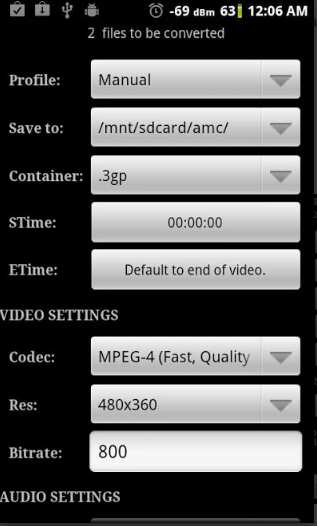
2. Video Converter
Mit einer Bewertung von 3,1 und entwickelt von kkapps ermöglicht diese Android Anwendung das Konvertieren Ihrer Videos auf Ihrem Smartphone in eine Reihe von Formaten wie MP4, MKV, MOV, FLV und weitere. Mit eine nutzerfreundlichen Interface ist die App einfach zu verwenden und die Konvertierung Ihrer Dateien zügig. Die durch diese App bearbeiteten Dateien werden in dem VideoConverter Ordner auf Ihrem Gerät gespeichert.
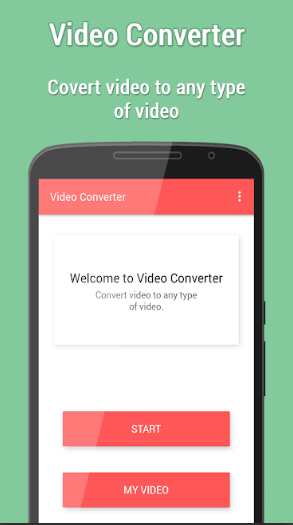
Teil 3. Kostenlose online Video Clip Converter für iOS, welche Sie kennen sollten
Für die Konvertierung Ihrer Videos in unterschiedliche Formate auf iPhone und anderen iOS Geräten stehen diverse Apps zur Verfügung. Wir haben die besten Apps in dieser Kategorie, welche mit einer Reihe an Funktionen und Features daherkommen in die engere Auswahl aufgenommen.
1. Media Converter
Dies ist eine kostenlose App: https://apps.apple.com/us/app/media-converter-video-to-mp3/id1294207675 welche zum Download für iPhone und iPad bereitsteht. Alle gängigen Video- und Audiodateien können mit dieser App in unterschiedliche Formate konvertiert werden. Einige der unterstützen Formate beinhalten MP4, MOV, 3GP, VOB, WMV, FLV, AVI, MP3, OGG, WAV, FLAC und viele weitere. Es besteht auch die Möglichkeit Audio von einer Videodatei zu extrahieren. Sie können die Dateigröße bei Bedarf auch zuschneiden oder komprimieren. Die App bietet auch einen eingebauten Video-Player, welcher die Wiedergabe von fast allen Video- und Audioformaten ermöglicht.

2. The Video Converter
Dies App ist kostenlos verfügbar: ttps://apps.apple.com/us/app/the-video-converter/id893347665 unterstützt die Konvertierung Ihrer Videos in eine Reihe von Formaten wie MP4, MP3, AAC, AVI, FLC, M4A, WebM und viele mehr. In dem einfachen Interface müssen Sie das Video und das Zielformat auswählen. Diese App konvertiert die Datei zügig, welche dann geteilt werden kann oder durch den In-App Browser auf Ihrem Gerät darauf zugegriffen werden kann. Sie können sich eine Vorschau der konvertierten Dateien anzeigen lassen und diese in anderen Apps oder Editoren öffnen. Mit einer Bewertung von 4,2 kann diese App auf iPhone, iPad und iPad Touch mit iOS 10.0 oder früher heruntergeladen werden.

Teil 4. Bester Video Clip Converter für Windows/Mac
Ihre Dateien mit einem professionellen Converter umzuwandeln macht diese Aufgabe nicht nur mühelos, sondern resultiert auch in hochqualitativen Dateien. Ein solches Tool, welches für für alle Arten der Konvertierung empfehlen ist der Wondershare UniConverter. Diese Windows und Mac basierte Software unterstützt die Konvertierung zwischen mehr als 1.000 Formaten. Zusätzlich wird auch die gerätespezifische Konvertierung von diesem Tool unterstützt. Die Stapelverarbeitung unterstützt die Konvertierung mehrerer Dateien zur gleichen Zeit und das, ohne die original Qualität der Datei zu verlieren. Der eingebaut Editor ermöglicht auch die Individualisierung von Dateien vor der Konvertierung mit Features wie trimmen, zuschneiden, schneiden, Wasserzeichen hinzufügen und weitere.
Die konvertierten Dateien können auf eine Reihe von Geräten übertragen werden, wie etwa iPhone, iPad und weitere. Zusätzliche Features beinhalten Video Downloads von mehr als 10.000 Seiten, Videokomprimierung, Video Aufnahme, GIF Making und weitere.
Wondershare UniConverter - All-in-one Toolbox
- Er unterstützt mehr als 150 Video- und Audioformate inklusive Dateien wie MKV, WMV, MP4, M4V, MP3, MOV und viele mehr.
- Konvertieren Sie Filmdateien zu optimierten Voreinstellungen für fast alle Geräte.
- Laden Sie Videos von beliebten Seiten wie YouTube, Dailymotion, Vevo, etc. herunter.
- 30mal schnellere Konvertierungsgeschwindigkeit als andere gewöhnliche Converter.
- Bearbeiten, verbessern & personalisieren Sie Ihre Videodateien.
- Videos von YouTube und 10,000 anderen Videoplattformen herunterladen/aufnehmen.
- Der vielseitige Werkzeugasten kombiniert Video Metadaten, GIF Maker, Videoübertragung auf TV, Videokomprimierung und Bildschirmaufnahme.
- Unterstützte OS: Windows 10/8/7, Mac OS 10.15 (Catalina), 10.14, 10.13, 10.12, 10.11, 10.10, 10.9, 10.8, 10.7, 10.6.
Schritte um mit dem Wondershare UniConverter VIdeos zu konvertieren:
Schritt 1 Starten Sie den Wondershare UniConverter und laden Sie die Videodateien.
Öffnen Sie die Software auf Ihrem PC und klicken Sie auf den +Dateien hinzufügen Button aus dem Konvertieren Reiter, um lokale Videos, welche Sie konvertieren möchten, zu suchen und zu laden. Sie können die Dateien auch mit Drag & Drop hinzufügen. Es können mehrere Dateien oder ganze Ordner hinzugefügt werden.
Um die hinzugefügten Dateien zu bearbeiten, verwenden Sie die Bearbeitungssymbole unter dem Thumbnail Bild.
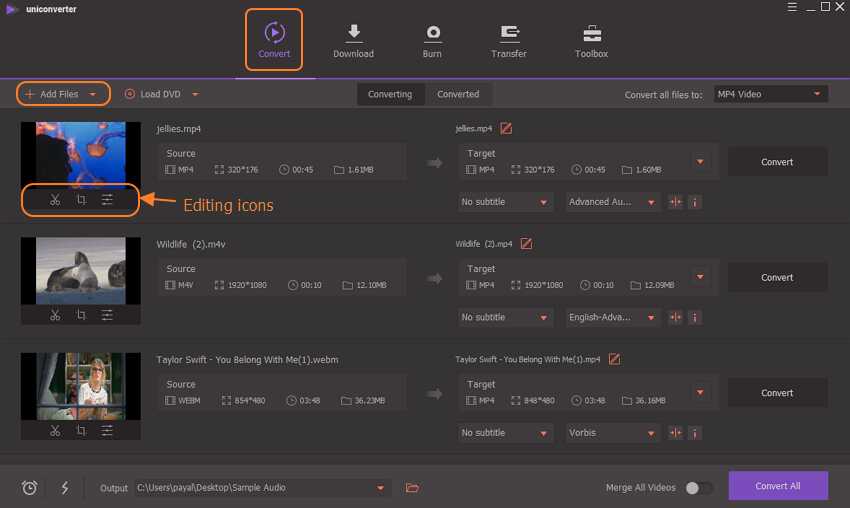
Schritt 2 Ausgabeformat wählen.
SIe können die Liste der unterstützten Zielformat durch die Erweiterung des Drop-Down Menüs unter dem Alle Dateien konvertieren zu: Reiter in der rechten oberen Ecke öffnen. Wählen Sie das gewünschte Ausgabeformat aus dem Video-, Audio- oder Geräte Reiters aus.
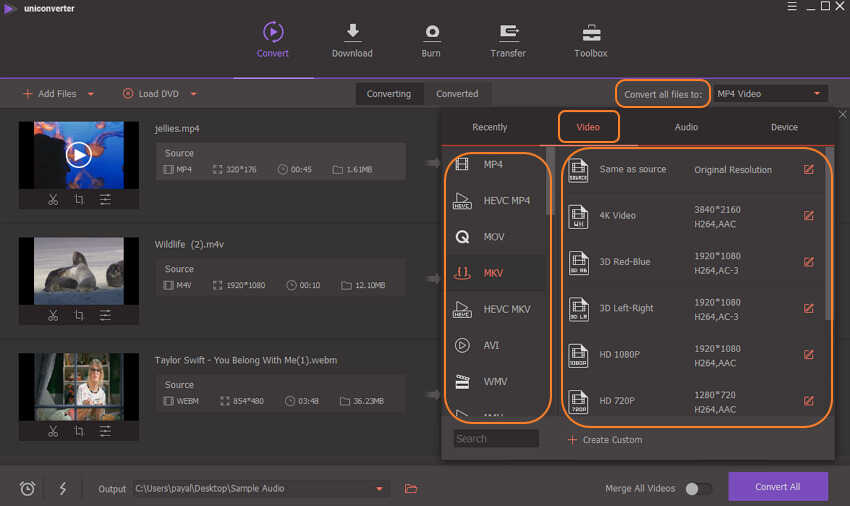
Schritt 3 Videos konvertieren.
Wählen Sie im Ausgabe Reiter einen Speicherort, um die konvertierten Videos zu speichern. Klicken Sie abschließend auf den Alle konvertieren Button, um den Konvertierungsvorgang zu starten. Der Konvertiert Reiter im Interface kann dazu genutzt werden, um die verarbeiteten Dateien zu verwalten und zu übertragen.

Um also Ihre Videos in andere Formate umzuwandeln gibt es einige verfügbare Tools, wie bereits oben beschrieben. Online Tools und Apps sind gut für grundlegende Umwandlungen, während der Wondershare UniConverter das beste Programm für professionelle Konvertierung mit zusätzlichen Features ist.



Lukas Schneider
staff Editor